So erhalten Sie Schlafenszeit-Benachrichtigungen basierend auf der Zeit, zu der Sie aufwachen müssen

So erhalten Sie Schlafenszeit-Benachrichtigungen basierend auf der Zeit, zu der Sie aufwachen müssen
File Date Changer bietet eine einfache Möglichkeit, den Datums-/Zeitstempel mehrerer Dateien zu ändern. Sie können diese Attribute auch für schreibgeschützte Dateien ändern. Zuvor haben wir Restamper vorgestellt (das mehr oder weniger die gleichen Stempelfunktionen bietet, wobei die Einbeziehung von Unterverzeichnissen/Verzeichnissen nur für NTFS-Laufwerke möglich ist). File Date Changer kann Ordner/Unterordner ohne Einschränkungen neu stempeln.
Es stehen zwei Modi zur Verfügung: Basisverzeichnis und Dateien in Listbox , die einzeln oder in Kombination verwendet werden können. Sie müssen lediglich den Ordner angeben, der neu gestempelt werden soll. Sie können dabei auch die Unterverzeichnisse rekursiv durchlaufen. Mit der Wildcard-Option können Sie den Dateityp angeben, der in den Prozess einbezogen werden soll. Sie können außerdem beliebig viele Dateien hinzufügen (es gibt keine Begrenzung). Ein Klick auf die Schaltfläche „Ändern“ startet den Vorgang.
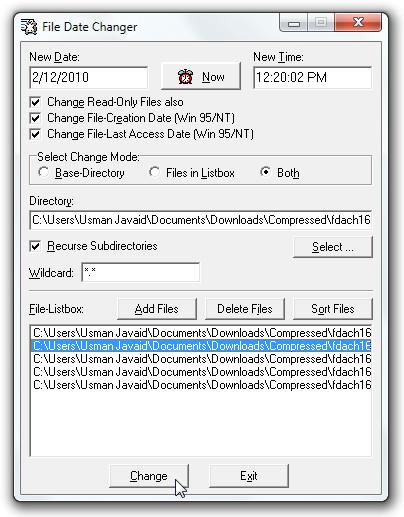
Wir empfehlen Ihnen, einige umgestempelte Dateien/Ordner manuell zu überprüfen, um sicherzustellen, dass alle Unterordner und Dateien entsprechend umgestempelt sind. Es läuft auf allen Windows-Versionen. Die Tests wurden auf einem Windows 7 x86-System durchgeführt.
So erhalten Sie Schlafenszeit-Benachrichtigungen basierend auf der Zeit, zu der Sie aufwachen müssen
So schalten Sie Ihren Computer über Ihr Telefon aus
Windows Update arbeitet grundsätzlich in Verbindung mit der Registrierung und verschiedenen DLL-, OCX- und AX-Dateien. Falls diese Dateien beschädigt werden, sind die meisten Funktionen von
Neue Systemschutz-Suiten schießen in letzter Zeit wie Pilze aus dem Boden, alle bringen eine weitere Antiviren-/Spam-Erkennungslösung mit sich, und wenn Sie Glück haben
Erfahren Sie, wie Sie Bluetooth unter Windows 10/11 aktivieren. Bluetooth muss aktiviert sein, damit Ihre Bluetooth-Geräte ordnungsgemäß funktionieren. Keine Sorge, es ist ganz einfach!
Zuvor haben wir NitroPDF getestet, einen netten PDF-Reader, der es dem Benutzer auch ermöglicht, Dokumente in PDF-Dateien zu konvertieren, mit Optionen wie Zusammenführen und Aufteilen der PDF
Haben Sie schon einmal ein Dokument oder eine Textdatei mit redundanten, unbrauchbaren Zeichen erhalten? Enthält der Text viele Sternchen, Bindestriche, Leerzeichen usw.?
So viele Leute haben nach dem kleinen rechteckigen Google-Symbol neben Windows 7 Start Orb auf meiner Taskleiste gefragt, dass ich mich endlich entschlossen habe, dies zu veröffentlichen
uTorrent ist mit Abstand der beliebteste Desktop-Client zum Herunterladen von Torrents. Obwohl es bei mir unter Windows 7 einwandfrei funktioniert, haben einige Leute
Jeder muss bei der Arbeit am Computer häufig Pausen einlegen. Wenn Sie keine Pausen machen, besteht eine große Chance, dass Ihre Augen aufspringen (okay, nicht aufspringen).







